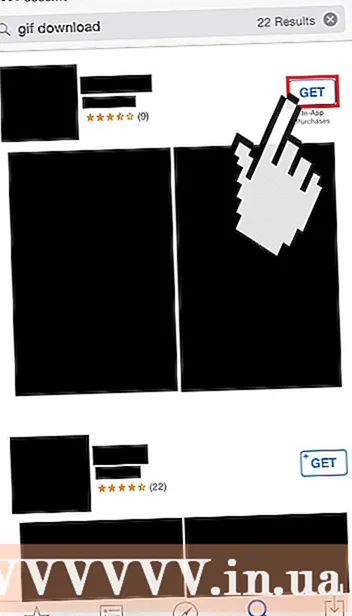May -Akda:
Helen Garcia
Petsa Ng Paglikha:
14 Abril 2021
I -Update Ang Petsa:
1 Hulyo 2024
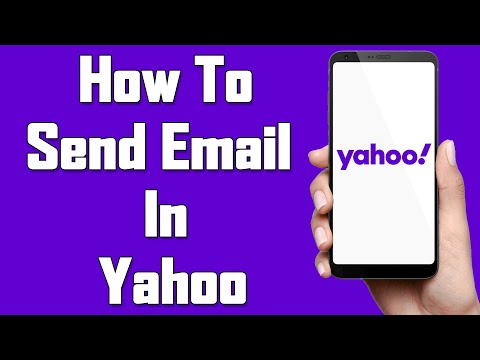
Nilalaman
- Mga hakbang
- Bahagi 1 ng 2: Pagbukas ng Mga Setting
- Bahagi 2 ng 2: Pamamahala ng Mga Setting ng Account
- Mga Tip
Pamamahala ng Iyong Mga Setting ng Yahoo Account tumutulong sa iyo na baguhin ang impormasyon sa pag-login ng iyong account at i-edit ang iyong profile. Gagabayan ka ng artikulong ito sa kung paano pamahalaan ang iyong Yahoo! direkta mula sa iyong email inbox.
Mga hakbang
Bahagi 1 ng 2: Pagbukas ng Mga Setting
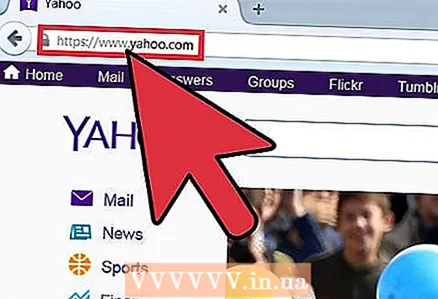 1 Ilunsad ang iyong browser at pumunta sa www.yahoo.com.
1 Ilunsad ang iyong browser at pumunta sa www.yahoo.com. 2 Mag-log in sa iyong Yahoo!... Upang magawa ito, i-click ang "Mail" (kanang itaas).
2 Mag-log in sa iyong Yahoo!... Upang magawa ito, i-click ang "Mail" (kanang itaas). - Ipasok ang iyong username at password.
- I-click ang "Mag-sign in" upang buksan ang iyong mailbox.
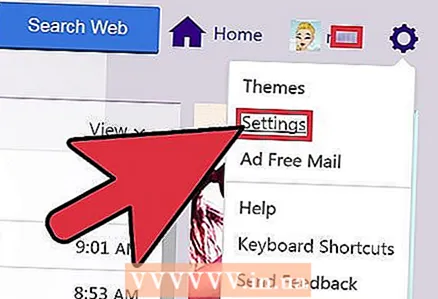 3 Sa kanang bahagi sa itaas, mag-click sa icon na hugis-gear. Sa bubukas na menu, i-click ang "Mga Setting".
3 Sa kanang bahagi sa itaas, mag-click sa icon na hugis-gear. Sa bubukas na menu, i-click ang "Mga Setting".  4 Mag-click sa "Mga Account" sa kaliwang pane. Ang mga setting ng account ay ipinapakita sa kanang pane.
4 Mag-click sa "Mga Account" sa kaliwang pane. Ang mga setting ng account ay ipinapakita sa kanang pane.
Bahagi 2 ng 2: Pamamahala ng Mga Setting ng Account
 1 Ang unang seksyon ng mga setting ay "Yahoo account". Ipinapakita ng seksyong ito ang iyong email address at ang mga sumusunod na link:
1 Ang unang seksyon ng mga setting ay "Yahoo account". Ipinapakita ng seksyong ito ang iyong email address at ang mga sumusunod na link: - Baguhin ang iyong password - mag-click sa link na ito upang baguhin ang iyong password.
- "Tingnan ang iyong profile sa Yahoo" - Mag-click sa link na ito upang matingnan ang iyong Yahoo! profile
- "I-edit ang impormasyon ng iyong account" - Mag-click sa link na ito upang mai-edit ang impormasyon ng iyong account.
 2 Ang pangalawang seksyon ng mga setting ay "Extra email address". Dito maaari kang magdagdag ng isang karagdagang email address sa pamamagitan lamang ng pag-click sa link na "Lumikha ng dagdag na email address."
2 Ang pangalawang seksyon ng mga setting ay "Extra email address". Dito maaari kang magdagdag ng isang karagdagang email address sa pamamagitan lamang ng pag-click sa link na "Lumikha ng dagdag na email address."  3 Ang pangatlong seksyon ng mga setting ay "Mga Account". Dito maaari mong i-configure ang pagpapadala at pagtanggap ng mga liham mula sa iba pang mga serbisyo sa mail. Upang magawa ito, i-click ang "Idagdag". Magbubukas ang isang window na may tatlong mga linya ng teksto ("Pangalan ng pagpapadala", "Email address", "Paglalarawan").
3 Ang pangatlong seksyon ng mga setting ay "Mga Account". Dito maaari mong i-configure ang pagpapadala at pagtanggap ng mga liham mula sa iba pang mga serbisyo sa mail. Upang magawa ito, i-click ang "Idagdag". Magbubukas ang isang window na may tatlong mga linya ng teksto ("Pangalan ng pagpapadala", "Email address", "Paglalarawan"). - Upang maglagay ng impormasyon sa isang linya, mag-click lamang dito.
- I-click ang "I-save" upang mai-save ang iyong mga pagbabago.
 4 Ang ika-apat na seksyon ng mga setting ay "Default na pagpapadala ng account". Dito mo maitatakda ang email address kung aling mga email ang ipapadala bilang default. Upang magawa ito, buksan ang menu at piliin ang naaangkop na address (gagana lamang ito kung nagdagdag ka ng isang karagdagang email address).
4 Ang ika-apat na seksyon ng mga setting ay "Default na pagpapadala ng account". Dito mo maitatakda ang email address kung aling mga email ang ipapadala bilang default. Upang magawa ito, buksan ang menu at piliin ang naaangkop na address (gagana lamang ito kung nagdagdag ka ng isang karagdagang email address).  5 I-save ang iyong mga pagbabago sa pamamagitan ng pag-click sa "I-save".
5 I-save ang iyong mga pagbabago sa pamamagitan ng pag-click sa "I-save".
Mga Tip
- Sa ilalim mismo ng window ng mga setting ng account, ang impormasyon tungkol sa ginamit at libreng puwang ng mailbox ay ipinapakita (binibigyan ng Yahoo ang bawat gumagamit ng 1 TB ng puwang).